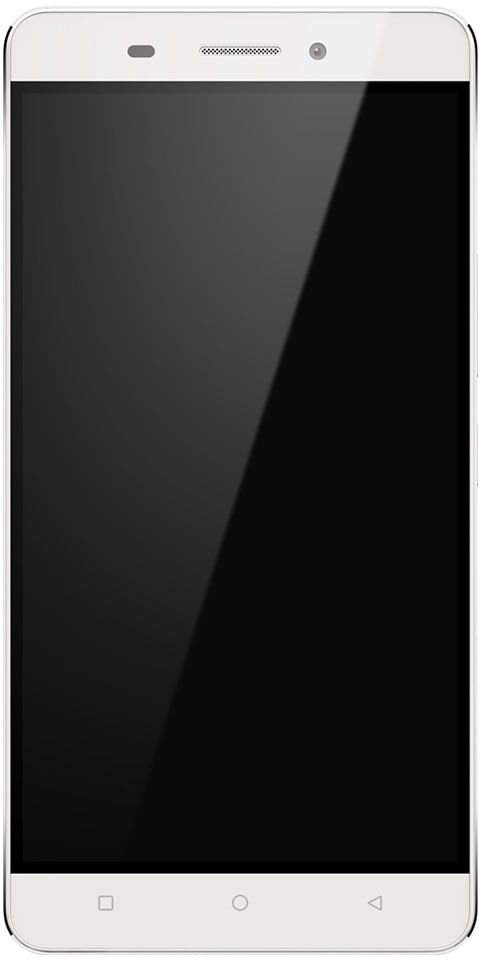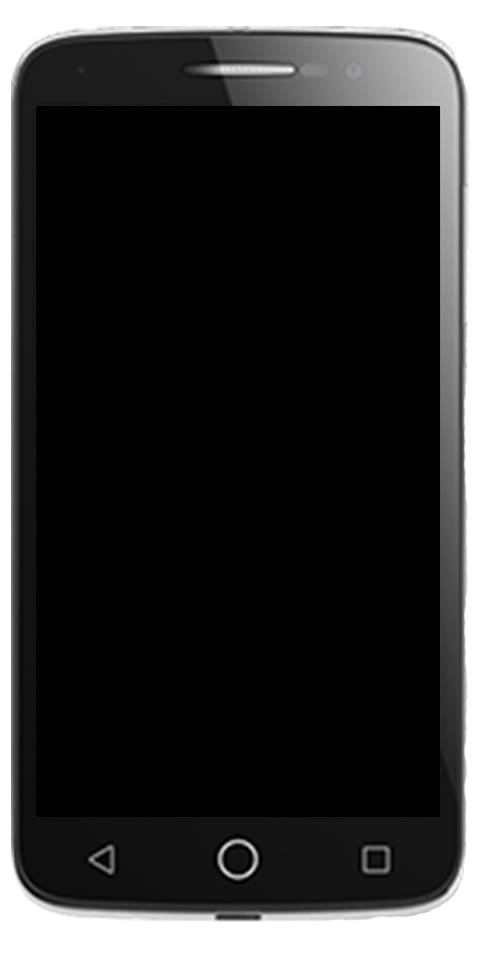Videoer og funimation Streaming afspilles ikke på Chrome: Løs det

Vil du rette problemet 'Funimation Streaming not playing' i Chrome? Hvis du er en Anime-elsker, der for det meste streamer Anime-videoer online i din Chrome-browser via Funimation-platformen, bliver du påvirket af Videoerne eller Funimation-streaming fungerer ikke på Chrome-problemet, denne artikel er her for dig. Her har vi delt alle de mulige metoder, der skal fungere for nogle Windows-brugere. Nu ser det ud til, at et stort antal brugere står over for et bestemt problem på grund af Chrome-udvidelser.
Enten kolliderer Chrome-udvidelserne med Funimation-opgaven, eller enhver form for midlertidig cache / fejl, ødelagte cookies, kan også være en anden grund. Ifølge forskellige Funimation-brugere, når de forsøger at åbne Funimation-webstedet via Google Chrome-webbrowseren, indlæses webstedet ikke korrekt. Bestemt modtager de en intern 500-serverfejl under indlæsning af webstedet.
hvordan man tilføjer minecraft windows 10 til damp
Se også: Forskellige måder at rette Dev Error 6068, 6065, 6165 & 6066 In Call Of Duty Warzone på
Sådan løsesVideoer EllerFunimation-streaming fungerer ikke på Chrome:
Nå, nogle heldige Chrome-brugere kan med succes indlæse Funimation-webstedet, men videoerne kan ikke streame ordentligt eller indlede stamming, forsinkelse i nogle tilfælde. Også nogle gange kan video- eller lydkontrollerne også mangle. Lad os nu springe ind i nedenstående fejlfindingsvejledning uden særlig ado.
kan venner se skjulte spil på damp

Brug en god netværksforbindelse
Der er en mulighed for, at den aktuelle netværksforbindelse bliver blokeret af din internetudbyder for at kontrollere webtrafikken eller andet. Derfor er det altid en god ide at prøve et andet netværk, uanset om det er Wi-Fi eller et mobilt hotspot. Følg trinene for at rette Vil du rette problemet 'Funimation Streaming not playing' i Chrome!
- Afslut Google Chrome > Gå over til Jobliste ved at ramme Ctrl + Skift + Esc .
- Tryk på Processer fane> Se efter Chrome-opgaver, og tryk for at vælge.
- Når du er valgt, skal du trykke på Afslut opgave at afvise alle Chrome-relaterede baggrundsopgaver en efter en.
- Genstart derefter din pc> Tilslut et andet internet, og prøv at køre Funimation på Chrome.
Opdater Chrome-browseren
- Start oprindeligt Google Chrome > Tryk på Menu ( tre lodrette prikker ikon ) placeret i øverste højre hjørne af browsergrænsefladen.
- Tryk nu på Indstillinger > Vælg Om Chrome fra venstre rude.
- Chrome-systemet vil automatisk kontrollere for tilgængelige opdateringer. Hvis du finder en tilgængelig opdatering, downloades og installeres opdateringen automatisk.
- Herefter skal du bare genstarte din Chrome-browser, så er du klar.
Deaktiver Chrome-udvidelser
Følg trinene for at rette Vil du rette problemet 'Funimation Streaming not playing' i Chrome!
- Gå over til Chrome-browseren> Tryk på Menu ( tre lodrette prikker ikon ) fra øverste højre hjørne af browsergrænsefladen.
- Gå nu over til Flere værktøjer felt for at udvide rullelisten.
- Trykke på Udvidelser > Sluk for alle udvidelser en efter en (Deaktiver skift).
- Herefter skal du forlade browseren> Start den igen, og kør Funimation-webstedet for at kontrollere problemet.
Tør Chrome Cookies & Cache
Følg trinene for at rette Vil du rette problemet 'Funimation Streaming not playing' i Chrome!
- Gå over til Chrome-browseren> Tryk på menuen øverst til højre i browsergrænsefladen.
- Gå nu over til feltet Flere værktøjer for blot at udvide rullelisten.
- Tryk på Ryd browserdata.
- Derefter fra Grundlæggende skal du vælge Tidsinterval efter din præference.
- Tryk derefter på afkrydsningsfeltet for Gennemse historie , Cookies / andre webstedsdata , Cachelagrede billeder / filer at vælge dem.
- Til sidst skal du trykke på Slet data .
- Efter dette skal du genstarte din Chrome-browser og gå over til Funimation-webstedet, logge ind på din konto og prøve at streame Anime-indhold.
Se også: Hvad er et grinende filter på TikTok - Sådan får du det
Opdater Windows-operativsystembygning
Følg trinene for at rette Vil du rette problemet 'Funimation Streaming not playing' i Chrome!
steam hvordan installerer jeg dlc
- Trykke på Start > Indstillinger > Opdatering og sikkerhed .
- Når den tilgængelige opdatering ikke automatisk vises eller vises, skal du trykke på Søg efter opdateringer .
- Når der er nogen ny Windows-opdatering tilgængelig, skal du sørge for at Download og installer det.
- Når systemet er installeret, beder systemet dig om at genstarte din enhed for at anvende ændringerne.
Opret ny Chrome-profil
- Gå over til Chrome-browser
- Tryk på Brugerprofilikon placeret i øverste højre hjørne af skærmen.
- Tryk derefter på + Tilføj mulighed.
- Tilføj dine oplysninger for blot at oprette profilen. (Skriv navn, vælg avatar og tryk på Opret en skrivebordsgenvej til denne bruger afkrydsningsfelt)
- Efter dette skal du trykke på Tilføje > Afslut Chrome> Dobbeltklik på profil-skrivebordsgenvejen for blot at åbne en ny browserfane og derefter kontrollere, om Funimation fungerer korrekt eller ej.
Slå hardwareacceleration fra på Chrome
Følg trinene for at rette Vil du rette problemet 'Funimation Streaming not playing' i Chrome!
- Gå over til Chrome klik derefter på Handlingsmenu knap ( tre lodrette prikker ikon ) placeret øverst til højre på skærmen.
- Trykke på Indstillinger > Fremskreden > Tryk på System fra venstre rude.
- Deaktiver det Brug hardwareacceleration, når den er tilgængelig skifte.
- Derefter skal du blot genstarte browseren og kontrollere, om problemet er.
Opdater Adobe Flash Player til Google Chrome
- Start oprindeligt Chrome-browseren
- Kopier derefter krom: // komponenter / og indsæt det derefter i adresselinjen
- Trykke Gå ind for blot at åbne Komponentside .
- Gå nu ned og kontroller derefter for Adobe Flash player mulighed.
- Trykke på Se efter opdateringen. Du kan nu opdatere siden en gang og derefter genstarte Chrome.
Opdater Widevine Content Decryption Module
Følg trinene for at rette Vil du rette problemet 'Funimation Streaming not playing' i Chrome!
android foto editor lag
- Start oprindeligt Google Chrome-browseren
- Du kan derefter kopiere krom: // komponenter / og indsæt det derefter i adresselinjen> Tryk på Gå ind at åbne Komponentside .
- Dyk nu ned og kontroller derefter for Widevine Content Decryption Module mulighed.
- Trykke på Se efter en opdatering
- Opdater derefter siden eller genstart Chrome.
Hvis indholdet eller Funimation-webstedet stadig ikke indlæses / afspilles korrekt i din Chrome-browser på pc'en, skal du kontrollere følgende metode.
Geninstaller Google Chrome
- Trykke på Start > Indgang Kontrolpanel og vælg det fra søgeresultatet.
- Tryk nu på Afinstaller et program
- Se til Chrome-browseren fra listen over installerede programmer.
- Højreklik på Google Chrome
- Vælg derefter Afinstaller .
- Følg instruktionerne på skærmen og fortsæt videre til afinstallationsprocessen.
- Når fjernelsesprocessen er udført, kan du derefter genstarte din computer.
- Derefter skal du blot åbne enhver anden browser og gå over til denne side for officielt at downloade Google Chrome og installere det på din pc.
- Til sidst skal du logge ind på Funimation fra det officielle websted og derefter se for det aktuelle problem.
Konklusion:
Det handler kun om det. Jeg håber, du har fundet denne artikel til fejlfinding nyttig. For yderligere spørgsmål og spørgsmål, lad os det vide i kommentarerne nedenfor!
Læs også: